Live Photos est une technologie visuelle attrayante sur les derniers appareils iOS. Ce n'est pas le fichier photo standard ni le fichier vidéo. En d'autres termes, Live Photos est codé avec un codec unique, de sorte qu'il n'est animé que sur une partie des appareils iOS. Il est logique que les gens recherchent des méthodes pour transformer les photos en direct en GIF puisqu'elles deviendront des photos fixes si vous les partagez directement. Nous partagerons les meilleurs moyens d’encoder des photos Live Photos en images GIF sans perdre de cadres dans cet article.
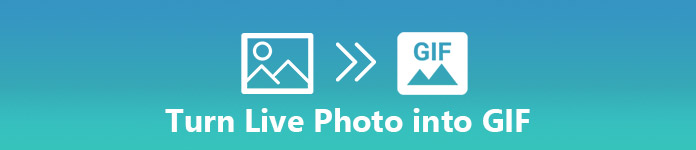
- Partie 1: Comment convertir l'iPhone Live Photo au format GIF sur iOS 11 / 12
- Partie 2: Comment transformer une photo en direct au format GIF sous iOS 10 ou version antérieure
- Partie 3: Comment convertir une photo en direct au format GIF sur PC
Partie 1: Comment convertir votre iPhone Live Photo au format GIF sur iOS 11 / 12
Apple a introduit de nombreuses nouvelles fonctionnalités dans iOS 11, notamment un convertisseur Live Photos en GIF et un album animé. Cela signifie que si votre iPhone ou iPad est mis à jour vers iOS 11 ou une version ultérieure, vous pouvez convertir directement les photos en direct au format GIF.
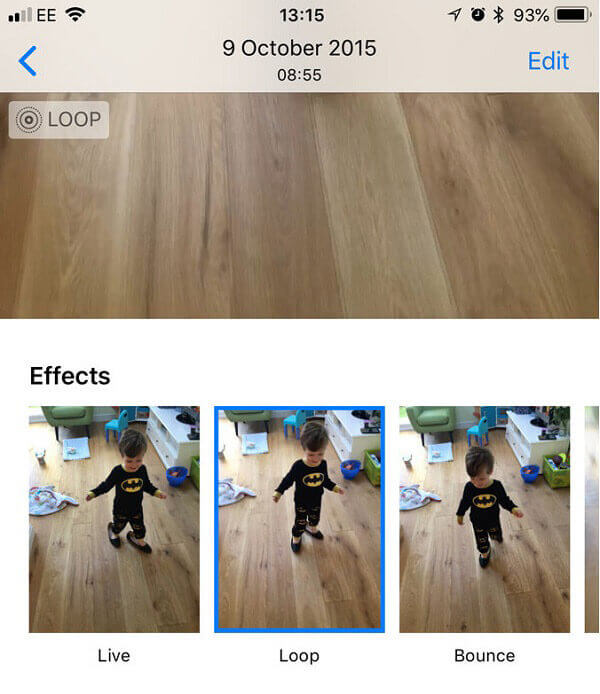
Étape 1 : Accédez à votre Photos app de l'écran d'accueil, dirigez-vous vers Albums en bas à droite, puis appuyez sur le bouton live Photos album.
Étape 2 : Faites défiler la liste pour trouver la photo en direct que vous souhaitez transformer en image GIF et appuyez dessus pour l'ouvrir en plein écran. Puis balayez vers le haut pour afficher le Effets languette.
Étape 3 : Ici, vous pouvez obtenir plusieurs effets. Parmi eux, les boucle et Rebondir les options sont liées à la conversion Live Photo to GIF. Le premier créera un GIF qui sera lu et relu en continu. Ce dernier le fait jouer en avant, en arrière, puis en avant et ainsi de suite.
Étape 4 : Après avoir sélectionné le bon effet, allez à la Album animé dans l'application Photos. Ensuite, vous obtiendrez l'image GIF. Mais vous pouvez aussi trouver votre GIF enregistrés sur iPhone sera enregistré dans ce dossier.
Partie 2: Comment transformer des photos en direct au format GIF sur iOS 10 ou une version antérieure
La fonctionnalité native de conversion Live Photo vers GIF est uniquement disponible pour iOS 11 et les versions ultérieures. Par conséquent, vous devez utiliser un convertisseur Live Photos vers GIF tiers si votre iPhone exécute iOS 10 ou une version antérieure. Google a publié une application de conversion Live Photos vers GIF appelée Motion Stills. Il a la capacité de convertir vos photos en direct en images animées ou en clips vidéo.
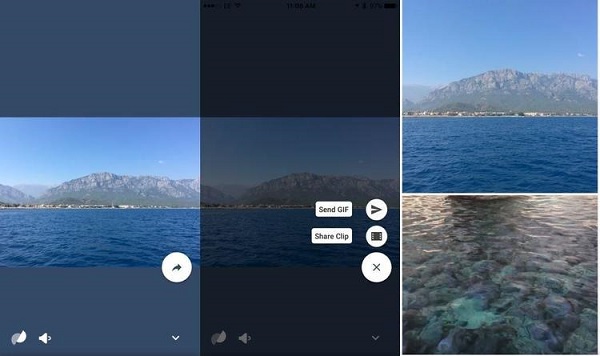
Étape 1 : Ouvrez votre App Store et recherchez Motions Still. Ensuite, installez-le sur votre iPhone ou votre iPad.
Étape 2 : Ensuite, ouvrez l'application de conversion depuis votre écran d'accueil et autorisez-la à accéder à votre pellicule.
Étape 3 : Appuyez sur la photo en direct que vous souhaitez encoder en GIF pour l'ouvrir dans Motions Still.
Étape 4 : Toucher le flèche bouton dans le coin inférieur gauche. Ensuite, vous aurez deux options, Envoyer un GIF et Partager le clip . Ici nous sélectionnons le Envoyer un GIF option.
Étape 5 : Partagez ensuite le GIF sur votre média ou canal social préféré.
Note: Motions contient toujours plusieurs options personnalisées liées à la conversion de photos en direct. Appuyez sur le Paramètres avec un bouton d'engrenage pour ouvrir l'écran Paramètres. Ici, vous pouvez ajuster la qualité GIF, les GIF en filigrane, etc. Il prend en charge trois types de qualité GIF et vous pouvez les définir en fonction de vos préférences.
Partie 3: Comment obtenir un GIF sur iPhone à partir d'un PC
Les applications natives de conversion Live Photo et de conversion tierce ne peuvent traiter qu'une seule photo Live Photo à la fois. Le logiciel Desktop est capable de convertir plusieurs photos Live Photos au format GIF par lot. Cependant, vous aurez besoin d'un outil puissant pour transférer le GIF converti sur votre iPhone. Apeaksoft MobieTrans est un gestionnaire de données professionnel pour les appareils iOS.
- Synchronisez les images (GIF, PNG, JPEG) sur votre iPhone à partir de l'ordinateur dans l'état d'origine.
- Assez facile à utiliser car l'interface est bien conçue.
- Ajoutez simultanément des océans d’images GIF à votre iPhone avec le multi-thread.
- Prend en charge tous les iPhone et iPad exécutant iOS 26 et versions antérieures.
Comment transférer des images GIF sur iPhone depuis un PC
Étape 1 : Obtenez le meilleur transfert GIF sur votre PC
Téléchargez et installez le meilleur transfert d'images GIF sur votre ordinateur et lancez-le. Connectez ensuite votre iPhone à l'ordinateur via un câble USB.
L'outil de transfert reconnaîtra automatiquement votre appareil iOS.

Étape 2 : Libérez de l'espace pour stocker des images GIF
L'interface d'accueil affiche les informations sur votre iPhone, y compris l'espace libre. Si votre iPhone manque de stockage, vous devez supprimer les fichiers inutiles. Aller au Photos onglet et sélectionnez live Photos sous-onglet de la colonne de gauche, par exemple, puis vérifiez les photos non souhaitées et cliquez sur le Corbeille bouton en haut de la fenêtre.

Étape 3 : Transférer des GIF sur iPhone depuis un PC
Cliquez sur Plus sur le ruban supérieur pour déclencher la boîte de dialogue d'ouverture de fichier. Recherchez ensuite les images GIF sur votre disque dur et appuyez sur Open. Les images GIF iront à la Animé album sur votre iPhone automatiquement.

Conclusion
Nous avons partagé trois approches pour convertir des Live Photos en images GIF animées. Par défaut, il existe le convertisseur natif de Live Photo dans iOS 11 et plus. Vous pouvez suivre notre guide pour transformer votre collection de photos en GIF animés. Pour iOS 10 et les versions antérieures, vous devez maîtriser une application tierce pour accomplir la tâche. L'application Motions Still de Google, par exemple, est capable de transformer des photos en direct en GIF ou en clips vidéo. Le moyen le plus rapide de traiter les Live Photos est d'utiliser les convertisseurs de photos de bureau.




